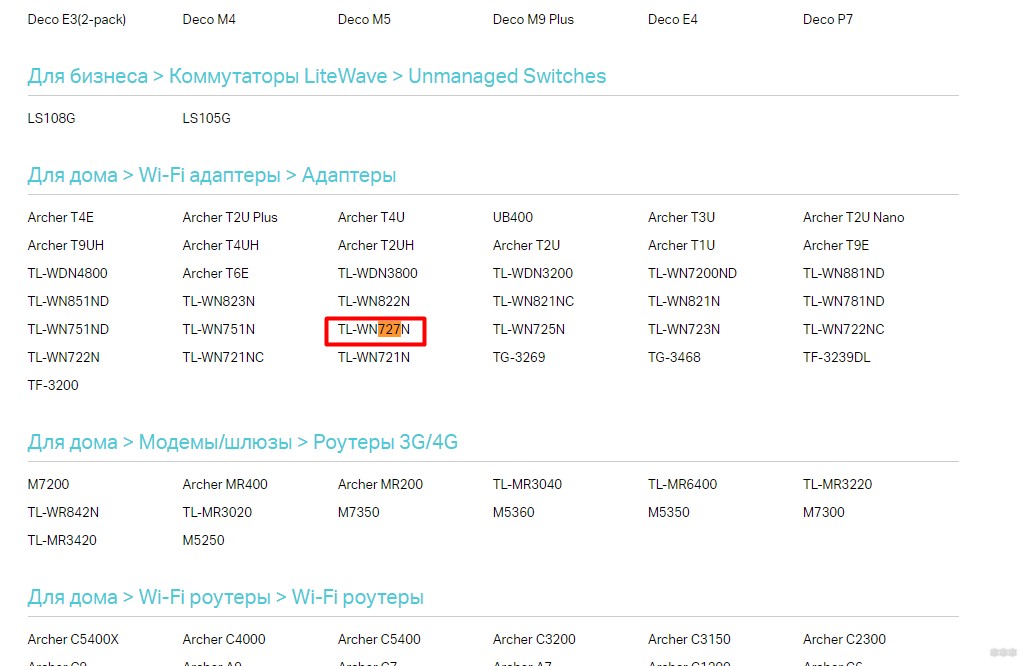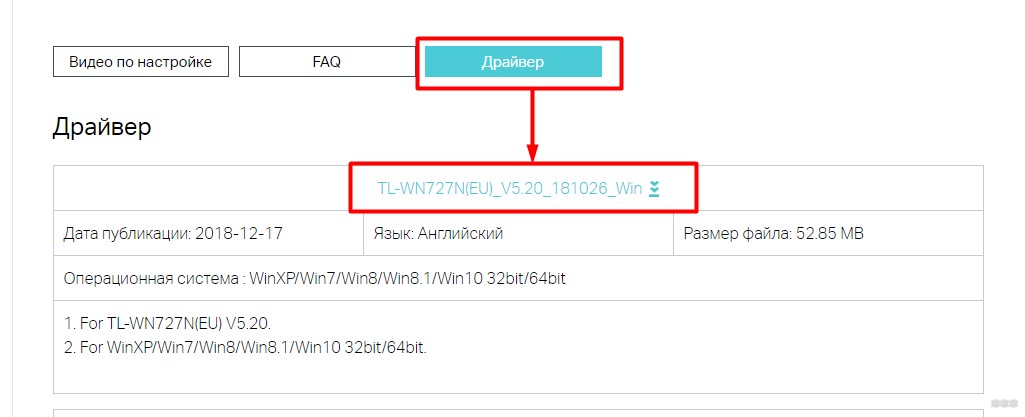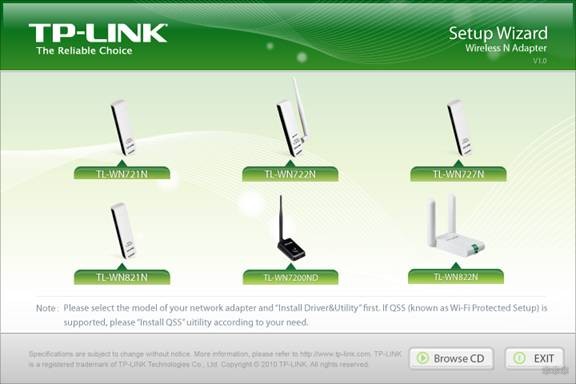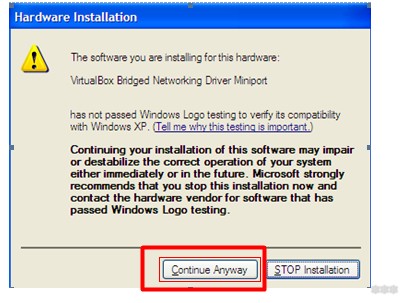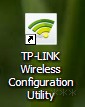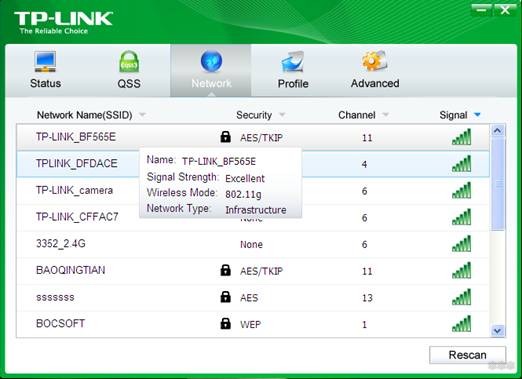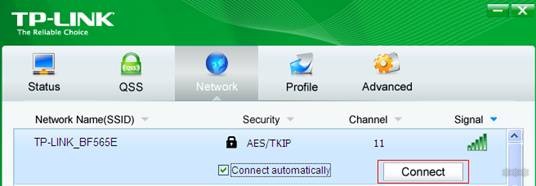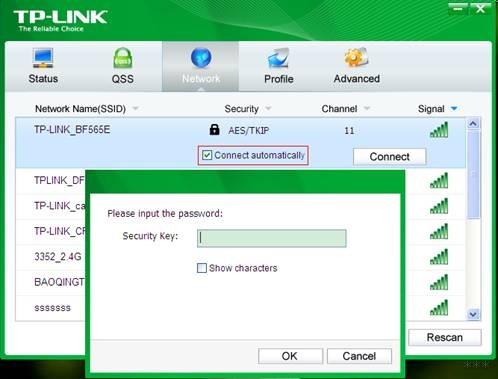- Утилита TP-Link Для Windows Для Подключения и Настройки WiFi Роутера или Адаптера для ПК — Где Скачать и Как Установить?
- Где скачать утилиту TP-Link для ПК на Windows?
- Установка утилиты на Windows и подключение роутера ТП-Линк
- Настройка wifi
- Приложение для WiFi адаптера TP-Link
- Что, если утилита TP-Link не видит адаптер wifi?
- Видео
- TP-LINK Wireless Configuration Utility
- Использование
- Возможности
- Утилита настройки беспроводного соединения TP-Link: скачиваем и подключаемся
- Где скачать?
- Установка
- Использование
- Загрузить для TL-WN725N V3
- Видео по настройке
- TP-Link Wireless Adapter Setup and Installation Video (for Windows)
- TP-Link Wireless Adapter Troubleshooting Video(for Windows)
- TP-Link Wireless Adapter Setup and Installation Video (for Mac OS)
- Драйвер
Утилита TP-Link Для Windows Для Подключения и Настройки WiFi Роутера или Адаптера для ПК — Где Скачать и Как Установить?
К любому беспроводному маршрутизатору или адаптеру TP-Link в коробку кладется лицензионный диск с фирменной утилитой для Windows, с помощью которой можно подключиться к интернету и настроить раздачу wifi на ПК. По большому счету, он не нужен, так как задать все необходимые конфигурации легко в админке через обычный браузер, в чем мы уже убедились. Однако, раз такая возможность существует, почему бы не разобраться, как использовать утилиту Windows для роутеров или адаптеров ТП-Линк? Посмотрим, где ее скачать, как установить и настроить роутер с помощью утилиты TP-Link.
Сразу оговорюсь, чтобы не было путаницы, что в данной статье речь пойдет о двух разных утилитах TP-Link. Одна используется для настройки wifi роутеров. Другая — для беспроводных адаптеров для ПК.
Где скачать утилиту TP-Link для ПК на Windows?
Подключать роутер TP-Link к интернету через специальную утилиту имеет смысл в том случае, если вам не нужно каких-то тонких изысков в параметрах сети. Для быстрой настройки проще и удобнее воспользоваться пошаговой программой, которая подскажет вам, что делать.
То же касается и WiFi адаптера. Все необходимое программное обеспечение для подключения ПК к интернету уже имеется в Windows. Однако фирменная утилита делает этот процесс в некоторых аспектах проще/
Если у вас новый маршрутизатор или wifi адаптер ТП-Линк, который комплектуется фирменным CD, то достаточно просто вставить его в привод компьютера и установить утилиту «Setup Wizard». Если же его нет, то можно скачать ее с официального сайта в разделе «Поддержка«.
Здесь надо ввести в поисковое поле номер своей модели, например «TL-WR740N». Откроется страница с изображением соответствующего роутера или адаптера TP-Link. Нам надо зайти в дополнительном меню в раздел «Поддержка»
И далее из выпадающего списка выбрать аппаратную версию (ревизию) своей модели.
Узнать ее можно из наклейки, которая размещена на нижней крышке устройства. Ревизия обозначается как «Rev.1.0» или «Ver. 1.0»
На этой странице переключаемся на вкладку «Утилита»
И скачиваем файл программы TP-Link «Easy Setup Assistant» на компьютер
Установка утилиты на Windows и подключение роутера ТП-Линк
Поскольку утилита для Windows универсальная для разных моделей ротуреов TP-Link, для начала понадобится выбрать из списка свою
Далее выбираем язык
и следуем подробным инструкциям.
- Соединяем роутер с компьютером при помощи патчкорда — одним концом в сетевой порт ПК, другим — в разъем LAN маршрутизатора. Обычно он выделен желтым цветом
- Соединяем роутер с кабелем интернета, который вставляем в разъем WAN — он маркируется синим
- Включаем роутер в электросеть
- Проверяем работу световых индикаторов на корпусе
- Ждем пока роутер соединится с компьютером
Далее нужно выбирать тип соединения с интернетом. Какой именно подходит вам, нужно узнать из договора провайдера.
Настройка wifi
Далее задаем название для домашней беспроводной сети, которое будет отображаться в списке подключений на компьютерах и гаджетах. Не оставляйте стандартное в целях безопасности.
После этого выбираем тип шифрования и задаем свой придуманный логин и пароль для соединения. Самый надежный на сегодняшний день — WPA2/PSK, выбирайте его.
Если все прошло удачно, то об этом вас известит последнее окно:
К сожаленью, у утилиты для настройки TP-Link нет симулятора, как для веб-интерфейса. Поэтому потренироваться «на кошках» предварительно не получится. Но как видите, по факту в этом нет ничего сложного подключить роутер к компьютеру по сетевому кабелю или ноутбуку по wifi — сделать это может любой новичок!
Приложение для WiFi адаптера TP-Link
Теперь поговорим про утилиту TP-Link, разработанную для подключения ПК на Windows к интернету по wifi с использованием адаптера данной фирмы. Она также идет в комплекте к устройству на диске, либо аналогично скачивается с официального сайта.
После установки на компьютер откроется окно с выбором доступных для подключения сетей wifi. Выбираем свой роутер и вводим ключ авторизации для беспроводного сигнала
При наличие в вашей модели адаптера TP-Link режима точки доступа можно также раздавать с его помощью интернет на другие девайсы
Что, если утилита TP-Link не видит адаптер wifi?
Бывает, что установленная на компьютер утилита TP-Link не видит wifi адаптер. В 99% случаев это происходит из-за того, что не были установлены драйверы. Дело в том, что драйверы и утилита — две абсолютно разные вещи. Хотя чаще всего адаптеры сразу после подключения в USB разъем распознаются в системе Windows, лучше все-таки устанавливать и то, и другое.
Если CD у вас нет, то для загрузки драйверов из интернета идем на тот же самый сайт TP-Link и ищем по номеру адаптера свою модель
Так же, как было с роутером, выбираем ревизию устройства
И скачиваем самую свежую версию драйверов для Windows
Видео
TP-LINK Wireless Configuration Utility
Программа TP-LINK Wireless Configuration Utility для настройки и получения беспроводного доступа в интернет. Пользователи могут вносить корректировки.
Программа TP-LINK Wireless Configuration Utility позволяет настроить и получить беспроводной доступ в интернет. Пользователи могут вносить корректировки в параметры модема.
Использование
Основная задача утилиты состоит в том, чтобы помочь пользователю автоматически настроить беспроводное подключение к сети. Программа позволяет избежать различных сбоев в процессе настройки и предоставляет подробную информацию о состоянии сети. Пользователи также могут проверить работоспособность роутера и скорость соединения. Основное меню на английском языке, но сложностей при подключении не возникает.
Возможности
Для начала работы нужно выбрать используемый модем в каталоге. Программа в автоматическом порядке начнет сканирование сети и предоставит полную информацию. Пользователи также могут проверить состояние безопасности, узнать имя сети, уровень сигнала. Утилита TP-LINK Wireless Configuration Utility позволяет убедиться в том, что беспроводное соединение правильно оптимизировано. За счет этого полностью исключаются сбои в процессе эксплуатации. Присутствует возможность внесения корректировок в подключенное устройство. Пользователи могут создавать профили для автоматического соединения.
Утилита настройки беспроводного соединения TP-Link: скачиваем и подключаемся
Привет! Нередко с адаптерами Wi-Fi идет отдельный диск с приложением. В этой статье я покажу общие принципы работы с такой утилитой настройки беспроводного соединения от TP-Link. Посмотрим как грамотно ей пользоваться, а также где можно скачать в случае ее отсутствия. Начинаем!
Где скачать?
У вас нет нужного диска? Или просто, как и я, давно избавились от дисковода за ненадобностью, ибо их времена прошли? Ничего страшного. Все эти утилиты давно доступны в интернете, так что идем по нашей инструкции и скачиваем:
- Переходим на официальный сайт Загрузок TP-Link:
- В списке ищем свою модель. Показываю на примере TL-WN727N:
- На открывшейся странице переходим на вкладку «Драйвер» и скачиваем последнее приложение:
По аналогии можете подыскать так под любое ваше устройство. Очень полезная страничка, не только для Wi-Fi адаптеров.
Установка
Процесс очень быстрый:
- Запускаем скачанный ранее файл:
- Выбираем свой адаптер и идем по предложенным шагам. В процессе установки может вылезти вот такое предупреждение, но рекомендую его просто одобрить и продолжить:
- После установки на рабочем столе должен появиться ярлык «TP-LINK Wireless Configuration Utility»:
Использование
Теперь посмотрим, как пользоваться этой утилитой:
- Запускаем программу с ярлыка. Открываем вкладку Network, и видим список всех окружающих нас беспроводных сетей. При необходимости нажимаем кнопку Rescan – сети будут обновлены, возможно, появится и что-то новое:
- Выбираем нужную нам сеть. Щелкаем по ней, и еще раз нажимаем появившуюся кнопку Connect (Подключение):
- Если сеть защищена (очень надеюсь), вводим от нее пароль:
- Вот и все. Подключенная сеть будет обозначена зеленым значком, а для отключения от нее нажимаем кнопку «Disconnect»:
Вот и все. Если у вас остались какие-то вопросы, можете задать их в комментарии. Я или кто-то из проходящих мимо обязательно ответят вам. А если этот комментарий будет полезным, получите большое Спасибо от нашего портала и всех столкнувшихся с этой проблемой. До скорых встреч на WiFiGid!
Загрузить для TL-WN725N V3
Видео по настройке
TP-Link Wireless Adapter Setup and Installation Video (for Windows)
TP-Link Wireless Adapter Troubleshooting Video(for Windows)
TP-Link Wireless Adapter Setup and Installation Video (for Mac OS)
Фильтр: Все Требования к использованию Устранение неисправностей Вопросы и ответы по функционалу или параметрам спецификаций
- Как увеличить скорость или радиус беспроводной передачи данных? 03-25-2016 897049
- Как установить сетевой адаптер TP-Link на Windows 8 11-16-2012 80687
- Как вручную установить / обновить драйвер сетевого адаптера в ОС Windows Vista 08-31-2011 598484
- Как вручную установить Адаптеры на Windows 8 11-14-2012 163650
- Как вручную устанавливать адаптеры на ОС Windows 7 08-31-2011 1579025
- Как вручную установить драйвер на MAC OS? 12-29-2016 298096
- Как проверить, успешно ли я установил драйвер для моего адаптера? 08-31-2011 153231
- Problems you may come across during the driver installation of the TP-Link wireless adapter 12-11-2019 349582
- Что делать, если беспроводной адаптер TP-Link не выдает необходимой скорости? 04-07-2016 402989
- Как настроить режим Ad Hoc беспроводной сети с помощью утилиты, встроенной в ОС Windows(Windows XP)? 08-31-2011 116039
- How to install adapters on Windows 8 if plug-and-play fails? 09-27-2019 94880
- Why cannot I find or connect to my wireless networks? 09-24-2019 697177
- How to find suitable driver for my network adapter 04-29-2019 114431
- Как вручную установить драйвер беспроводного сетевого адаптера TP-Link 08-31-2011 443929
- Автоматическая установка сетевых адаптеров TP-Link на ОС Windows 7 08-31-2011 186501
- Как установить TL-WN321G/TL-WN727N/TL-WN7200ND с помощью компакт-диска? 08-31-2011 80479
- Почему я не могу просканировать мою беспроводную сеть в Windows 7 или Vista с помощью установленной на компьютере программы Kaspersky? 08-31-2011 34639
- Что мне делать, когда драйвер для моего адаптера не разрешается на моем компьютере с ОС Windows? 08-31-2011 70072
Драйвер
1. Для Mac OS 10.15.
2. Для TL-WN722N(EUUSES) v3.0, TL-WN727N(EU) v5.20, TL-WN725N(EUUSES) v3.0.
3. Исправлена ошибка, при которой было невозможно удалить драйвер Mac OS 10.15 двойным кликом по командному файлу Uninstall.
1. Для Mac 10.15.
2. Для TL-WN725N V3.0.
1. Для Mac OS 10.15.
2. Для моделей Archer T3U v1, Archer T4U v3, Archer T9UH v2,Archer T2U v3, Archer T2U Nano v1, Archer T2U Plus v1, TL-WN821 v6, TL-WN822 v5, TL-WN823 v3, TL-WN8200ND(UN) v2, TL-WN727N(EU) v5.20, TL-WN725N v3, TL-WN722N v3.
Примечание: Эта версия драйвера является бета-версией.
1. Для MAC 10.14.
2. Для аппаратной версии TL-WN725N(EU/US/ES) V3.
1. Для Win10 32/64 бит.
2. Для аппаратной версии TL-WN725N(EU/US/ES) V3.
1. Для Win7 32/64bits.
2. Для аппаратных версий TL-WN725N(EU/US/ES) V3.
1. Для Win8 32/64 бит.
2. Для аппаратной версии TL-WN725N(EU/US/ES) V3.
1. Для Win 8.1 32/64 бит.
2. Для аппаратной версии TL-WN725N(EU/US/ES) V3.
1. Для WinXP 32/64 бит.
2. Для аппаратной версии TL-WN725N(EU/US/ES) V3.
This is a beta version; unknown bugs may still exist. The formal version is coming soon.
1. For TL-WN725N(EU/US/ES) V3.
2. For Mac 10.8
1. For TL-WN725N(EU/US/ES) V3.
2. For WinXP/Vista/Win7/Win8/Win8.1/Win10 32bit/64bit
1. Для TL-WN722N v3/TL-WN725N v3
2. Для Linux kernel 2.6.18
4.4.3.
3. Поддержка режима монитора на ubuntu и mint.
4. Бета версия. Финальная версия будет доступна позднее.